Come utilizzare il lettore di tag NFC su un iPhone
Varie / / May 23, 2022
Una caratteristica dell'iPhone che potrebbe passare inosservata alla maggior parte degli utenti è il lettore di tag NFC. Il lettore di tag NFC abilitato da un chip NFC. NFC sta per Near Field Communicatione consente al tuo iPhone di interagire con i dispositivi vicini nelle vicinanze per scambiare dati come connessioni wireless istantanee, servizi di pagamento, ecc.

Tuttavia, la funzione NFC Tag Reader non fa parte di tutti i modelli di iPhone. Apple ha introdotto l'NFC Tag Reader nel 2014 con l'iPhone 6. I successivi modelli di iPhone sono dotati di un'espansione del lettore di tag NFC. Ecco come puoi accedere al lettore di tag NFC e usarlo:
Come utilizzare il lettore di tag NFC su un iPhone
I seguenti modelli di iPhone hanno il lettore di tag NFC: iPhone SE (2020), iPhone 6s e 6s Plus, iPhone 7 e 7 Plus, iPhone 8 e 8 Plus, iPhone X, iPhone XR, iPhone XS e XS Max, iPhone 11, iPhone 11 Pro e iPhone 11 Pro Max., iPhone 12, iPhone 12 Pro, iPhone 12 Pro Max e iPhone 12 Mini, iPhone SE (2022), iPhone 13, iPhone 13 Pro, iPhone 13 Pro Max e iPhone 13 Mini.
I modelli di iPhone rilasciati dal 2018 sono dotati di una funzione di lettura dei tag in background per funzionare con i tag NFC. Con questa funzione, non è necessario toccare l'opzione Lettore di tag NFC prima che il tuo iPhone inizi a cercare i dati. Invece, devi solo tenere acceso lo schermo dell'iPhone e cerca automaticamente i dati dei tag NFC.
Sebbene Apple iPhone 6 abbia un chip NFC, le sue funzioni sono limitate. Gli utenti di iPhone 6 non possono utilizzare la funzione NFC per la scansione o la codifica dei tag. Tuttavia, la funzione NFC su iPhone 6 consente solo di effettuare pagamenti.
Per i modelli da iPhone 7 a iPhone X, il lettore di tag NFC dovrebbe trovarsi all'interno del Centro di controllo del tuo iPhone per impostazione predefinita. In caso contrario, procedi nel seguente modo per aggiungere il lettore di tag NFC al Centro di controllo del tuo iPhone:
Passo 1: Tocca l'app Impostazioni sul tuo iPhone.

Passo 2: Scorri verso il basso il menu Impostazioni e tocca Centro di controllo.

Passaggio 3: Scorri verso il basso fino al gruppo Altri controlli e tocca il + verde sul lato sinistro di NFC Tag Reader.

Passaggio 4: Scorri verso l'alto sullo schermo per avviare il Centro di controllo.
Passaggio 5: Tocca l'icona del lettore di tag NFC, che sembra un'onda dal vivo.

Passaggio 6: Posiziona il tuo dispositivo vicino a un tag e dovrebbe leggere i dati su di esso.
Per utilizzare il lettore di tag NFC per la trasmissione dei dati, la distanza tra l'iPhone e il tag NFC deve essere di 1,5 pollici o 4 centimetri.
Come creare un'automazione di collegamento tramite lettore di tag NFC
Se stai utilizzando un iPhone modello XR e versioni successive con almeno iOS 13, puoi creare l'automazione dei collegamenti utilizzando il lettore di tag NFC. Ciò significa che puoi automatizzare determinate azioni sul tuo iPhone collegandoti a un tag e quindi attivando l'azione utilizzando il lettore di tag NFC. Il processo è piuttosto semplice, controlla i passaggi seguenti:
Passo 1: Tocca l'app Collegamenti sul tuo iPhone.

Passo 2: Tocca Automazione, situata nella parte inferiore dello schermo.

Passaggio 3: Tocca Crea automazione personale.

Passaggio 4: Scorri verso il basso le opzioni visualizzate e tocca NFC per attivare la tua nuova automazione.

Passaggio 5: Tocca Scansione, quindi tieni il dispositivo su un tag/adesivo NFC.
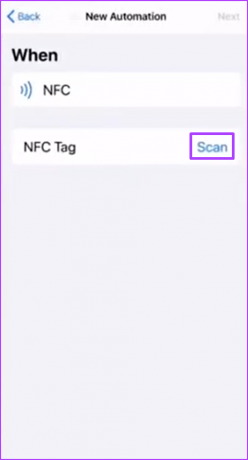
Passaggio 6: Assegna un nome al tag, quindi tocca Avanti, che si trova nella parte in alto a destra dello schermo.

Passaggio 7: Tocca Aggiungi azione per assegnare un'azione all'adesivo scansionato.
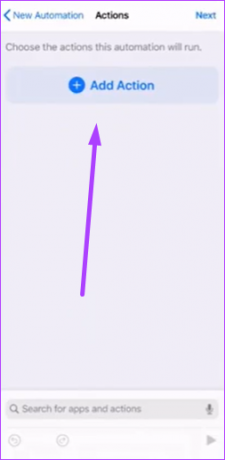
Passaggio 8: Scegli qualsiasi azione da uno dei suggerimenti o categorie disponibili.
Passaggio 9: Tocca Fine per confermare la selezione.

Dopo aver impostato l'automazione, puoi posizionare l'adesivo NFC in un'area in cui utilizzi frequentemente il tuo dispositivo. Esegui le azioni semplicemente tenendo il tuo iPhone vicino al tag.
Oltre all'opzione nativa del lettore di tag NFC, puoi anche provare diversi lettori di tag NFC di terze parti dall'Apple App Store. Tuttavia, non possiamo garantire un'esperienza senza interruzioni con tali app.
Utilizzo di un AirTag Apple
Utilizzando i passaggi precedenti, dovresti essere in grado di utilizzare il lettore di tag NFC per lo scambio di dati, i pagamenti e anche automatizzare semplici attività sul tuo iPhone con un tag NFC. Inoltre, una volta che il lettore di tag NFC è stato impostato sul tuo dispositivo, puoi anche considerare il uso di Apple AirTag. Questi Apple AirTag possono fungere da tracker per oggetti come portafogli, animali domestici, chiavi della macchina, dispositivi ecc.
Ultimo aggiornamento il 23 maggio 2022
L'articolo sopra può contenere link di affiliazione che aiutano a supportare Guiding Tech. Tuttavia, non pregiudica la nostra integrità editoriale. Il contenuto rimane imparziale e autentico.



